
【Shopify Tips:22】「Matrixify」アプリを使用して時間指定で商品価格を一括変更する方法
ストア全体のセールの実施や終了の際、アプリを使用すればあらかじめ日付と時間を設定して価格を一括変更することができます。
今回は、アプリを使用した商品価格の一括変更方法についてご紹介します。
この記事で解決できること
・時間を設定してセールを開始させたい
・利用者が少ない深夜のタイミングで価格の変更を行いたい
そういったお悩みやご希望をお持ちのストアはぜひお試しください。
インポートアプリ「Matrixify」
商品価格の一括変更に使用するのが、インポートアプリの「Matrixify(マトリキシファイ)」です。
Matrixifyでは、商品情報や顧客情報などのデータをまとめてインポート・エクスポートすることができます。
今回はこのMatrixifyを使って、商品の価格を指定したタイミングで一括変更する方法をご紹介していきます。
Matrixifyの作業手順
商品のエクスポート
まずは既存の商品情報をエクスポートします。
Matrixifyアプリを開き、「New Export」を選択します。

ファイルは「Matrixify:CSV」を選択し、「Select Sheets」をクリックします。

ドロップダウンからエクスポートする情報を選択できます。
今回は商品価格の設定をするため、「Products(商品情報)」を選択します。

チェックを入れたら、下記赤枠のボタンを選択します。
すると、商品情報の中のどの項目をエクスポートするか選択する画面が表示されます。

今回は商品価格のみの変更を行うため、必要な項目のみをエクスポートします。
価格のみの変更時に必要な項目は以下となります。
・Handle
・Title
・Option1 Name
・Option1 Value
・Option2 Name
・Option2 Value
・Option3 Name
・Option3 Value
・Variant Price
※Optionは商品に設定していなければ出力なしでも問題ございません。
以下の箇所を選択します。
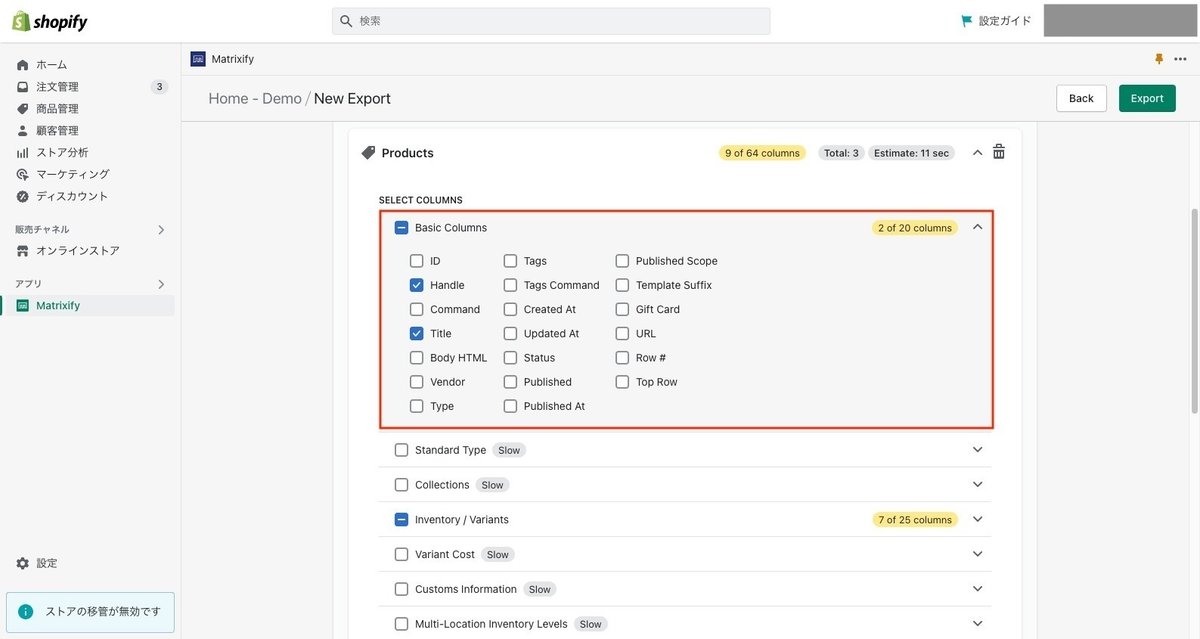

選択が終了したら、「Export」を選択します。

エクスポートが完了したら以下の画面が表示されますので、ファイルをダウンロードします。
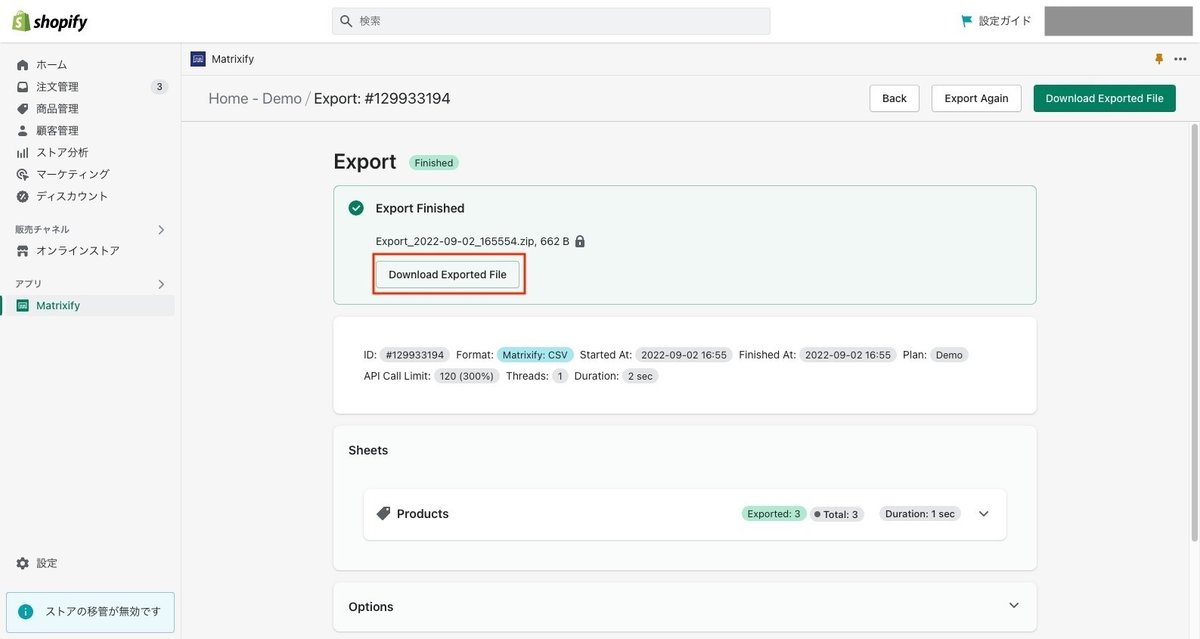
CSVファイルはエクセルなどのアプリで開くと文字化けを起こしてしまうので、Googleスプレッドシートなどにインポートします。
ファイル>インポート を選択、「アップロード」を選択し、先程ダウンロードしたファイルをドラッグします。

インポートのオプションが表示されますので、画面の通り選択します。
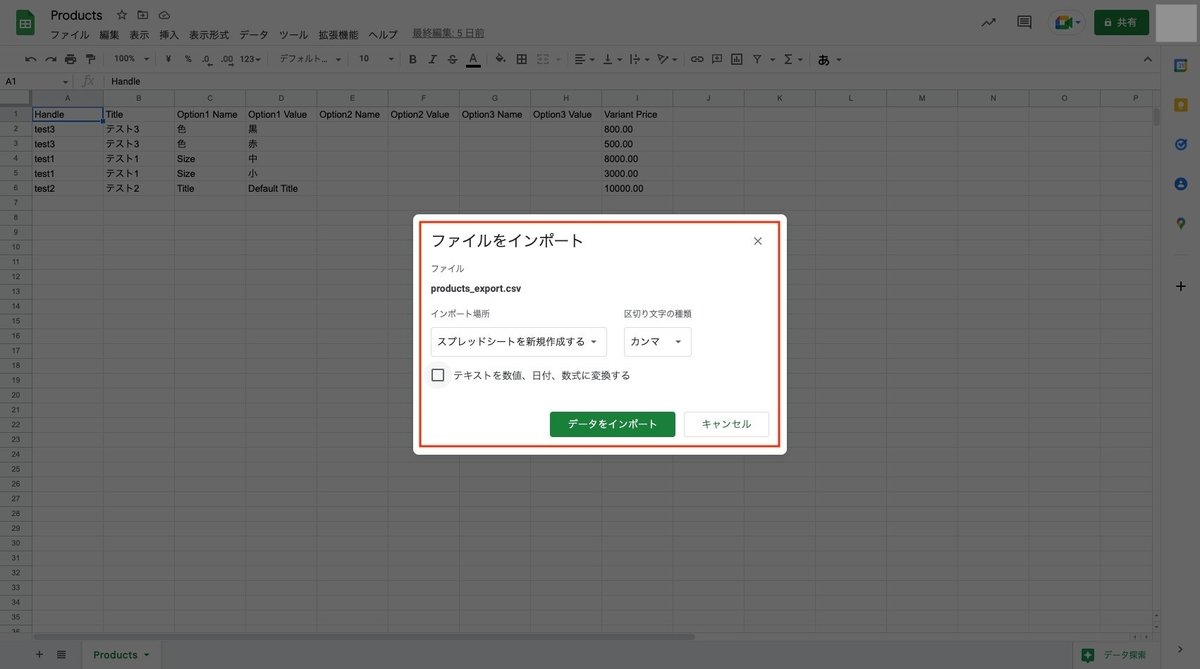
CSVファイルのインポートが完了しました。
今回は価格の変更ですので、「Variant Price」列の項目を編集します。

編集を行う前にインポートした元ファイルを複製しておくと、価格を戻す予定がある場合にそのまま流用できます。
タイトルやOptionの名前で確認しながら表を変更します。
シートの編集が完了したら、csv形式でダウンロードを行います。

商品情報のインポート
ダウンロードしたファイルをShopify側にインポートします。
先程編集したファイルを「products」を含むファイル名に変更し「Import」の場所にドラッグアンドドロップします。

すると、すぐにファイルの分析が始まります。
分析が終わると自動的に次の画面へ遷移しますので、価格を変更させるタイミングを指定していきます。
読み込みタイミングの設定
「Options」を選択します。

Schedule onのチェックを入れ、価格を変更させたいタイミングを選択します。入力ができたら、右上の「Schedule」を選択します。

以上で商品価格を一括変更する準備は完了です。
設定したスケジュールはMatrixifyのトップ画面から確認できます。


指定した時刻になり、インポートが完了すると以下の箇所に結果が表示されます。

インポート結果の確認
完了したインポートを選択すると、インポート結果について確認することができます。
「Download Import Results」をクリックし、より詳細な結果をエクセル形式でダウンロードします。


「Import Result」の列がすべてOKになっていたら、商品価格の変更すべてが正常に行われたことになります。
実際に商品の一覧を確認すると、全ての商品価格が100円に変更されていることを確認できました。
以上で、商品価格の一括編集は完了となります。

Matrixifyの注意点・ポイント
ファイル形式
商品情報をインポートする場合は、「Products」という単語をファイル名に含めておく必要があります。CSVファイルの場合は、自動的にファイル名に必要な単語が含まれた状態でエクスポートされますが、エクセルの場合は必要な単語が含まれていないためファイル名を自分で更新する必要があります。
項目はできるだけ削る
エクスポート時間が短縮できるのと、不要な項目を編集してしまうことを防ぐためにできるだけ項目を絞って操作することをオススメします。
編集すべきでないデータを変更してしまうと、データが読み込めなかったりエラーを起こしてしまう可能性もあるため、エクスポート・インポートする項目は必要なものだけに絞りましょう。
インポートの所要時間について
今回の方法で設定できるのはあくまでインポートの開始時間となります。
ファイルをドロップすると、概算の所要時間が表示されますのでそちらを参考にインポート開始時間を設定してください。

Matrixifyの利用料について
Matrixifyは無料で利用することができますが、一度のエクスポート・インポートで扱えるデータ数に上限が設けられています。
DEMO 無料:10商品まで
BASIC $20/月:5000商品まで
BIG $50/月:50000商品まで
ENTERPRISE $200/月:無制限
デモ利用で操作方法について確認後は、ストアの規模に合わせてプランを選ぶことをオススメします。
まとめ
今回は商品価格の一括変更についてご紹介いたしました。
更新タイミングをあらかじめ設定することができるので、日をまたいだセールの開催や終了などを行いたい場合に便利です。
Matrixifyの基本的な操作方法については今後の記事でご紹介していきますので、ぜひそちらもご覧ください!
